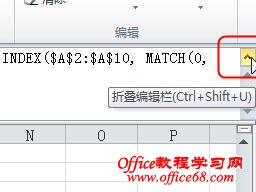|
在Excel工作表中选择某个单元格后,单元格中的文本或公式内容会显示在编辑栏中。在Excel 2003中,如果公式或文本内容较长,超出了编辑栏宽度,全部显示的单元格内容会将工作表顶部的部分区域遮住,不便于查看。这个问题在Excel 2007和Excel 2010中得到改进,当所选的单元格内容超出一行时,编辑栏仍然显示为一行,这时可以通过多种方法来调整编辑栏高度: 1.单击编辑栏右侧的“展开编辑栏”按钮来展开编辑栏,然后单击“折叠编辑栏”按钮折叠编辑栏。 2.单击编辑栏右侧的上下箭头逐行阅读。 3.按快捷键“Ctrl+Shift+U”展开或折叠编辑栏。 4.将鼠标指针放到行标题和编辑栏之间,鼠标指针变成上下箭头状,双击鼠标会将编辑栏调整到最适合的高度,或上下拖动鼠标调整编辑栏高度。 5.右击编辑栏,在弹出的快捷菜单中选择“扩充编辑栏”即可扩展编辑栏。要折叠编辑栏,可再次右击编辑栏,选择“折叠编辑栏”。 |